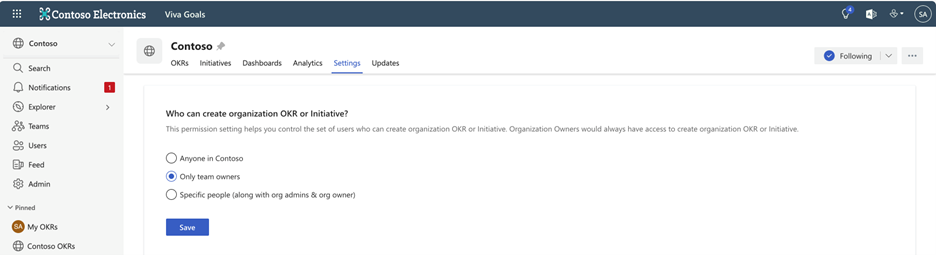用于创建 OKR 和计划的组织级权限
组织所有者可以在组织级别设置 OKR 创建权限,组织所有者和团队所有者都可以在团队级别设置创建权限。 这些权限设置确定哪些成员可以在组织级别和团队级别创建 OKR 和计划。
组织级别的 OKR 创建权限
组织所有者配置权限以确定允许谁创建组织级 OKR。 他们可以通过在组织的设置中选择以下选项,决定向组织中的每个人提供此权限,或者仅向特定人员提供此权限:
组织中的任何人: 对于 OKR 需求不断发展的小型组织来说,这是一个不错的选择。
仅团队所有者: 这是默认设置。 将 OKR 创建权限限制为仅团队所有者是一个安全选项,因为你可以维护结构化的 OKR 规划和创建工作流。
特定人员 (组织管理员 & 组织所有者) : 当特定人员或代理人负责为组织创建和管理 OKR 时,此选项非常有用。
注意
组织所有者始终能够创建组织 OKR 和计划,无论选择了上述哪个选项。
设置或管理组织的 OKR 创建权限
导航到组织的 OKR 页。
选择页面顶部的 “设置” 选项卡。
在 “谁可以创建组织 OKR 或计划?”下,选择首选选项,然后选择“ 保存”。
团队级别的 OKR 创建权限
组织所有者和团队所有者可以在团队级别设置创建权限,以控制谁可以为特定团队创建 OKR 和计划。 可在此处Viva Goals了解有关不同类型的团队的详细信息。
Microsoft 365 组连接团队
如果团队是 M365 组连接团队,则团队所有者可以选择从团队的设置页提供对以下任一成员子集的 OKR 创建访问权限。
所有团队成员: 如果团队规模较小且跨职能,团队的每个成员都需要创建自己的 OKR,请选择此选项。
仅团队所有者: 默认选项是将 OKR 创建权限限制为仅团队所有者,因为团队所有者可以维护结构化的 OKR 规划和创建工作流。
本机团队
对于在 Viva Goals 中创建且未连接到任何现有 Microsoft 365 组的团队,团队所有者可以选择以下选项来获取 OKR 创建权限:
组织中的任何人: 如果组织规模较小且跨职能,每个用户都为组织中的每个团队做出贡献,请选择此选项。
团队所有者: 默认选项是将 OKR 创建权限限制为仅团队所有者,因为所有者可以维护结构化 OKR 规划和创建工作流过程。
特定人员与团队所有者 () : 此选项可帮助管理员通过选择具有团队创建权限的特定人员来保留结构化 OKR 规划和创建工作流。 例如:
此团队的所有成员: 这为该团队授予此特定团队的所有成员创建权限,这意味着组织中其他团队的成员无法为此团队创建 OKR。
自 定义: 这允许在组织中任意位置搜索和选择特定用户,并授予他们为该团队创建 OKR 的能力。
注意
无论选择了上述哪个选项,团队所有者都始终能够为其自己的团队创建 OKR 和计划。 此外,组织所有者还可以为其组织内的所有团队创建 OKR 和计划。
设置或更新团队的 OKR 创建权限
导航到要为其设置创建权限的特定团队。
选择省略号 (三个点) 并选择 “团队设置”,导航到团队设置。
打开“ 权限 ”选项卡,导航到 “谁可以为此团队创建 OKR 或计划?” 部分。 选择首选选项。
选择“保存”。
注意
虽然默认团队级别权限选项如上所述,但新创建的具有已定义父团队的团队将继承其父级权限作为其默认值,即使父级的权限不同于通常的默认值也是如此。